Vous exécutez Windows 10 et souhaitez planifier l’heure à laquelle votre PC doit s’éteindre ? Ne cherchez pas plus loin : une petite commande qui peut être incluse dans un raccourci fait parfaitement le travail, malgré une pléthore d’outils GUI inutiles sur le net car ceux-ci utilisent la même commande et contiennent potentiellement des logiciels malveillants !

A lire également : Où sortir en famille ?
Il y a beaucoup de situations dans lesquelles nous aimerions pouvoir éteindre notre ordinateur après un certain temps. Par exemple, lorsque vous synchronisez des fichiers dans le cloud, téléchargez des fichiers volumineux, effectuez une opération de maintenance rapide. La liste, bien sûr, ne se limite pas à ces quelques exemples, et vous trouverez, nous en sommes sûrs, la vôtre.
La commande que nous vous donnerons ne sera pas inconnue si vous êtes un utilisateur Linux régulier. En fait, il est identique sous Windows, Linux et macOS, donc il semble presque que nous soyons confrontés à une commande standardisée qui n’est pas si commune entre ces systèmes.
A lire également : Comment éviter de se faire pirater son adresse mail ?
Donc, nous allons voir comment programmer l’arrêt de votre ordinateur avec un coup de commande, mettre tout cela dans un raccourci, et annuler un calendrier actuel.
Voici comment éteindre votre ordinateur après un certain temps
La commande pour éteindre votre ordinateur est assez facile à retenir, mais si ce type de code abscon n’est pas votre truc, il est facile de le regrouper en un ou deux raccourcis. Vous pouvez soit l’exécuter dans l’invite de commandes, soit l’exécuter directement. La procédure est la même sauf que vous devez bien sûr entrer la commande dans cmd au cas où vous passez par l’invite.
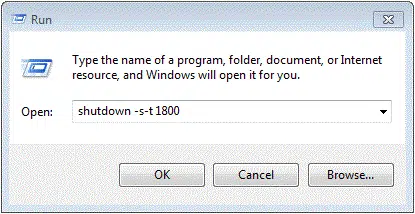
- Appuyez sur les touches Win R
- Entrez la commande shutdown -s -t XXXX
- Appuyez sur la touche Entrée
Remplacer XXXX par le nombre de secondes correspondant au compte à rebours. Par exemple, si vous voulez que l’ordinateur s’éteint dans 30 minutes, cela prendra 1800 secondes, car 30 x 60 = 1800. Pendant 1 heure, vous devrez mettre 3.600, et pendant 2 heures 47 ? Nous vous laissons calculer seul, dites-nous dans les coms ! ^^
Pour annuler une programmation en cours (cela est utile quelques fois), rien n’est plus simple si nous connaissons l’astuce :
- Appuyez sur les touches Win R
- shutdown -a
A savoir, dans la commande de base, le -s signifie « shutdown » pour éteindre. Vous pouvez également le remplacer par -l (déconnexion pour simplement déconnecter) ou -r (redémarrer pour redémarrer).
Créer un ou plusieurs raccourcis sur le bureau pour simplifier
la tâche Vous pouvez également placer cette commande dans un raccourci. Nous en créerons trois, deux avec des durées différentes et le troisième pour annuler les horaires. Pour cela :
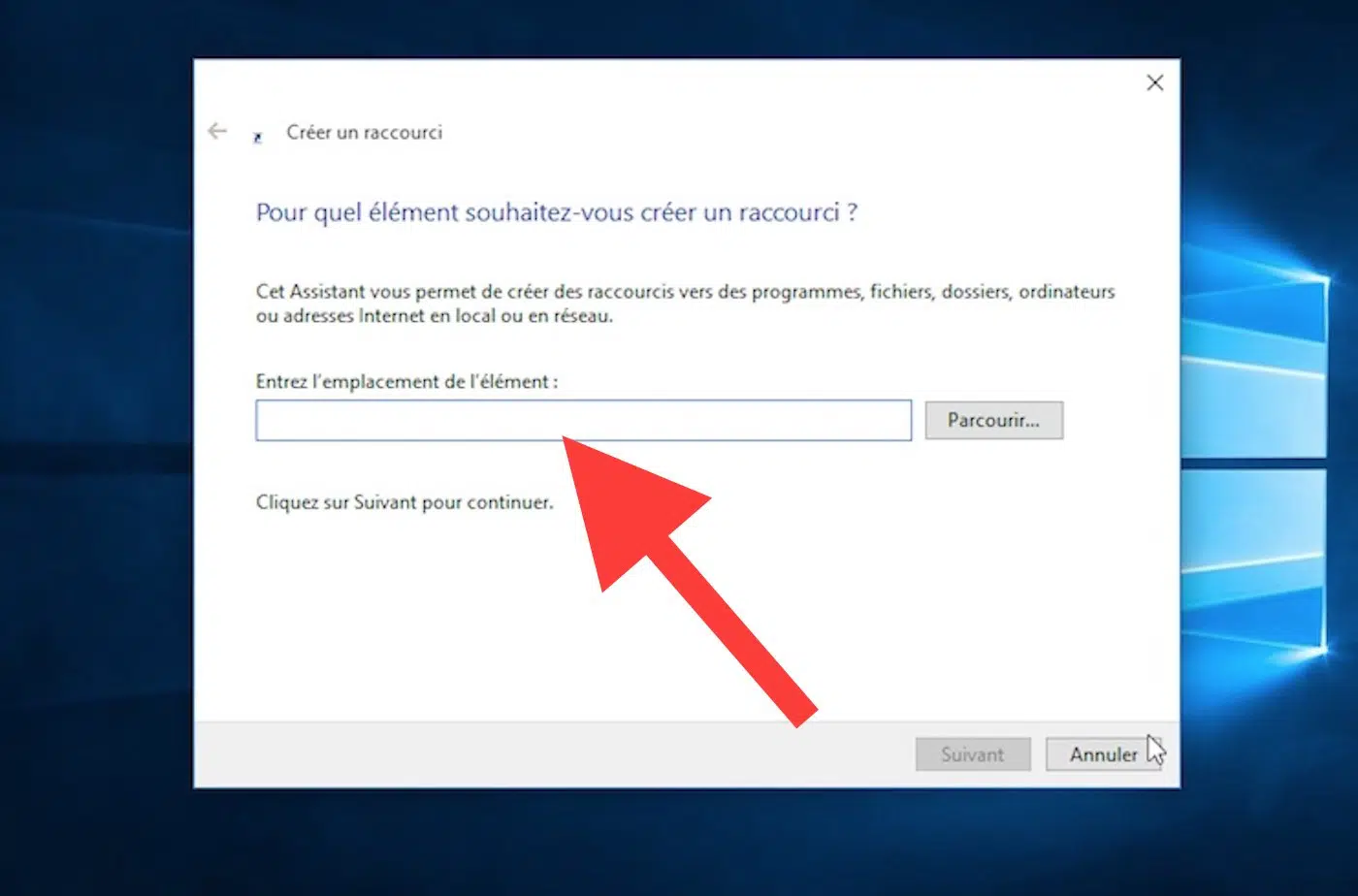
- Cliquez avec le bouton droit sur votre bureau ou votre dossier et cliquez sur Nouveau > Raccourci
- Dans l’emplacement du raccourci, entrez shutdown.exe -s -t 1800
- Cliquez sur Suivant et nommez votre raccourci Désactivé en une demi-heure
- Lire : Comment faire pour modifier les applications par défaut dans Windows 10
Puis répétez l’opération avec 3600 secondes et encore avec la commande shutdown.exe -a à annuler. Maintenant, vous avez trois raccourcis qui feront aussi bien sinon mieux que les applications téléchargées sur le net, tout en étant plus sûr et garanti sans quoi que ce soit superflu ou inutile application bybundle !


